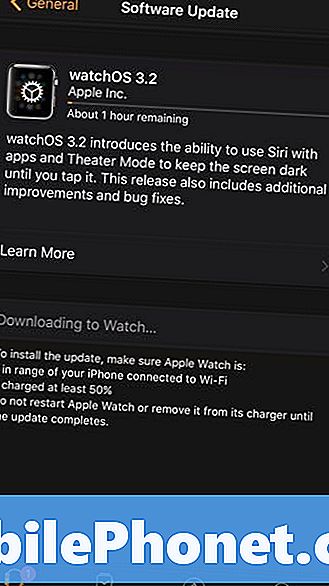У овом водичу ћемо вам објаснити како да направите снимак екрана на ОнеПлус 6. Ова основна функција је доступна на сваком телефону, али свака компанија ради нешто мало другачије и додаје додатке како би процес снимања екрана учинио кориснијим.
Са ОнеПлус 6, заправо имате три различите опције, укључујући ствари попут снимања екрана за скроловање. Ево како то урадити.
Како снимити снимак екрана на ОнеПлус 6
- Притиснитеи Држати тхеВолуме Довн иДугме за укључивање у исто време, онда пустите
- Видећете и чутисцреенсхот цаптуре
- Сада користитетоолбар на дну екранаДели, уреди, или цаптуре аСцроллинг Сцреенсхот

Када направите снимак екрана (или сцреенцап, сцреенграб), видећете га, чујете га и добијате обавештење у траци обавештења. Можете одмах да додирнете доњи леви у искачућој алатној траци да бисте поделили снимак екрана. Ово је брз и једноставан начин за снимање и дијељење било чега на екрану. И ниједан ваш сцреенсхот неће имати зарез у њему.
Поред тога, кликните на дугме за уређивање оловке за комплетан скуп алата за прилагођавање слике. Ово је савршено за дељење смешних фотографија, кружење текста у е-поруци или цртање слика.
Како снимити снимак екрана на ОнеПлусу 6
ОнеПлус такође нуди скроловање екрана, и заиста је уредно. Ово у основи траје непрекидне снимке екрана док их сами не зауставите. Омогућава вам да лако ухватите читаву веб страницу, текстуални разговор, е-пошту и више од онога што је на вашем екрану у било којем тренутку.
- Притиснитеи Држати тхеВолуме Довн иДугме за укључивање у исто време, онда пустите
- Видећете и чутисцреенсхот цаптуре
- Славина наСцроллинг Сцреенсхот на доњој десној страни искачуће алатне траке (икона телефона правоугаоника)
- Телефон ћелистајте аутоматски истално снимајте снимке екрана
- Славина на екранзауставити
Морате да тапнете на екран да бисте зауставили ову функцију. Ако то не учините, аутоматски ће се зауставити на крају странице или када уређај задовољи максимално ограничење величине датотеке.

Како користити ОнеПлус 6 Сцреенсхот Гестуре
На крају, али не и најмање важно, и као и Самсунг, ОнеПлус нуди гест са снимцима екрана који је лакши од држања неколико тастера. Укључите га у подешавањима, а затим превуците неколико прстију да бисте брзо снимили било шта на екрану.
- Хеад тоПодешавања из лежишта апликације, или повлачењем траке са обавештењима и додиром на дугме за подешавања у облику зупчаника
- Финд и изаберитеГестурес
- Укључити Тхрее-фингер Сцреенсхот Гестуре
- Сада, самопревуците доле на екрану сатри прста за снимање екрана
Сада идите у Галерију на свом телефону и наћи ћете нову фасциклу Снимци екрана са свим снимцима екрана. Ово је корисна особина и алат, а сада знате сва три начина да то учините на вашем ОнеПлус 6. Док сте овде, ухватите случај из нашег прегледа 10 најбољих ОнеПлус 6 случајева.